 Accueil
>
Articles pour iOS
> Comment optimiser des PDF sur iOS ?
Accueil
>
Articles pour iOS
> Comment optimiser des PDF sur iOS ?
La plupart des logiciels d'édition/création de PDF proposent une option appelée "Optimiser". La fonction d'optimisation PDF permet de réduire la taille du fichier d'un document afin de faciliter son transfert et son enregistrement dans un dossier local sur votre appareil. Avec PDFelement pour iOS, vous pouvez utiliser la fonction "Optimiser PDF" pour compresser la taille de vos fichiers. Pensez à optimiser vos PDF volumineux en fichiers plus petits avec PDFelement pour iOS, qui peut être utilisé sur n'importe quel appareil iOS comme l'iPad et l'iPhone.
 100% sécurité garantie
100% sécurité garantie Comment optimiser des PDF sur iOS avec PDFelement pour iOS
PDFelement pour iOS est disponible pour iPhone et iPad. Cet éditeur PDF complet vous permet de créer, d'annoter et de signer des documents PDF, que vous soyez à la maison ou en déplacement. Avec PDFelement pour iOS, vous bénéficierez de nouvelles fonctionnalités intéressantes telles que la prise en charge de l'apple pencil pour l'iPad, des réglages d'affichage multiples pour une meilleure expérience de lecture, la gestion des pages, des fichiers, des commentaires et des signets, et l'optimisation des PDF.
Étape 1. Ouvrir le fichier PDF
Lancez l'application sur l'iPad ou l'iPhone, puis sélectionnez le fichier de document PDF que vous souhaitez optimiser.
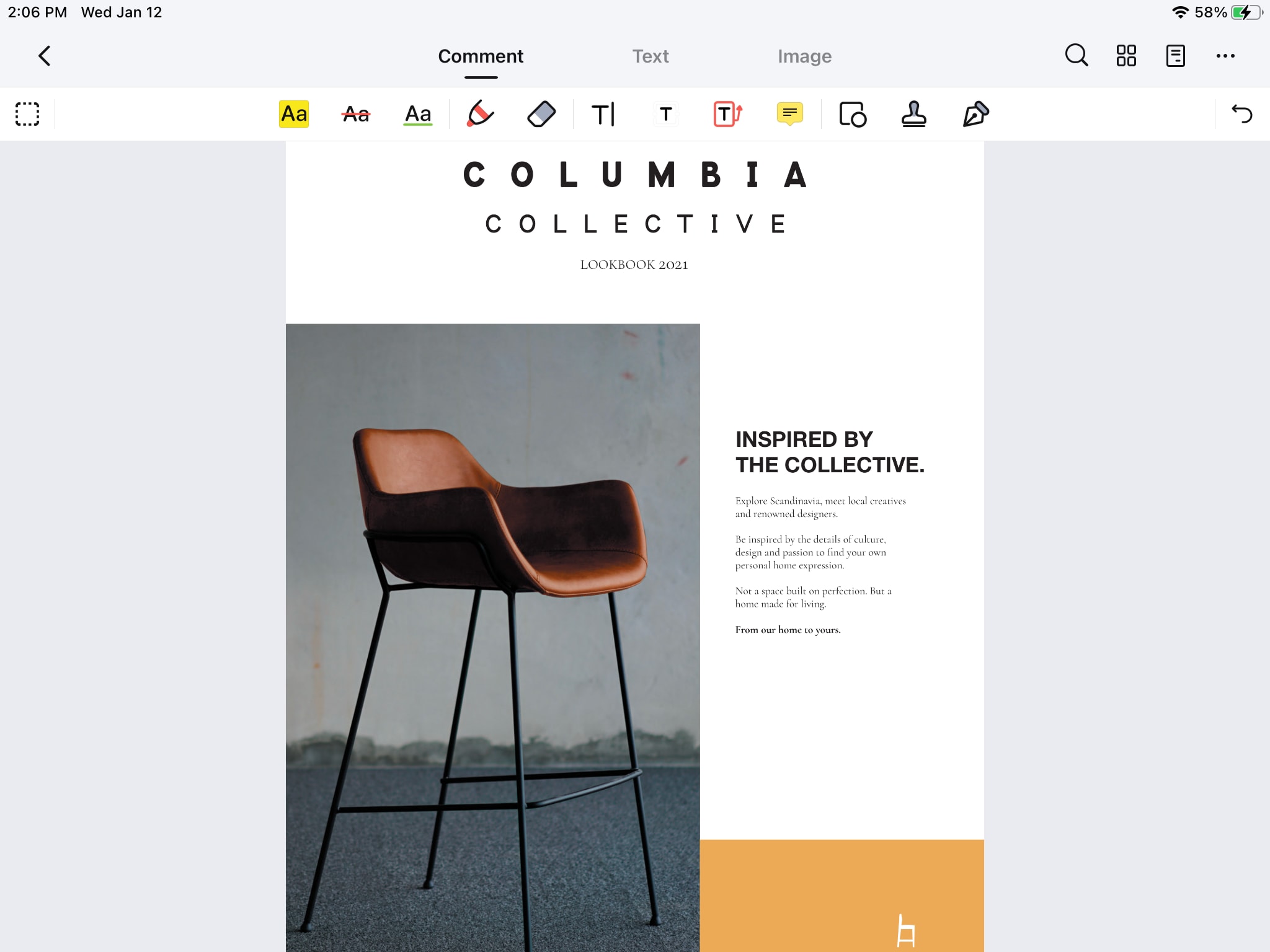
Étape 2. Optimiser le PDF
Une fois le document ouvert dans le programme, vous verrez une icône avec trois points dans le coin supérieur droit de l'interface sur l'écran de l'appareil. Cliquez sur ces trois points et vous trouverez l'option "Optimiser PDF" en bas. Appuyez sur "Optimiser PDF".

Étape 3. Enregistrer le PDF
Enregistrez le fichier de votre document PDF optimisé en fonction de la qualité que vous recherchez, de la qualité maximale à la qualité minimale.
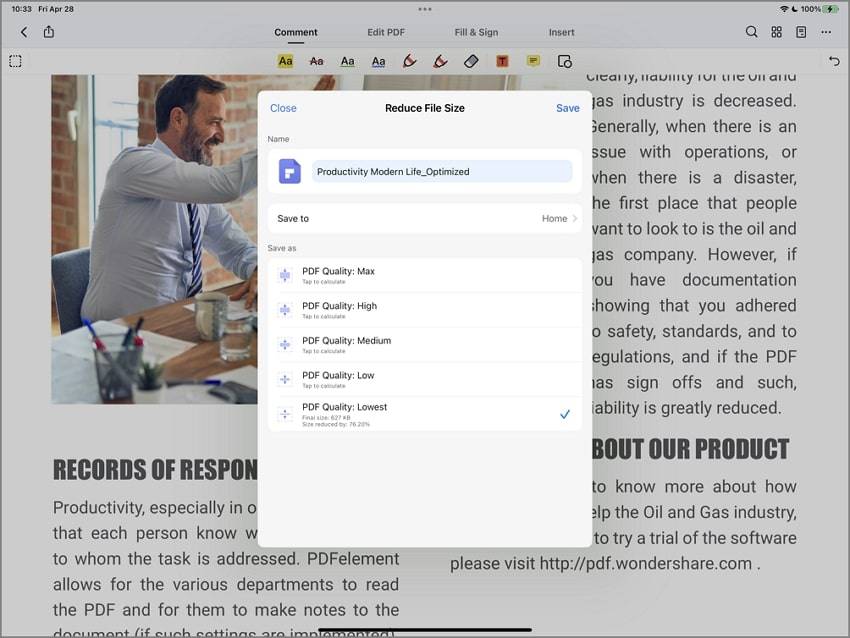
Téléchargement gratuit ou Acheter PDFelement
Téléchargement gratuit ou Acheter PDFelement
Articles connexes
- Comment ajouter un tampon à un PDF sur iOS
- Méthode pour rétrograder d'iOS 14 et iPadOS 14
- Les 10 meilleures astuces pour résoudre le problème du son de l'iPhone qui ne fonctionne pas sous iOS
- 10 méthodes simples pour résoudre les problèmes de connexion Wifi de l'iPhone/iPad sous iOS 14/15/16
- 5 solutions simples des blocages de l'iPhone 12 sous iOS 14
 100% sécurisé |
100% sécurisé |




Clara Durand
chief Editor